
会社のパソコンを自宅から操作する方法 (Chrome Remote Desktop)
自宅で勤務先のパソコンをリモートで操作できたら便利じゃないですか?
SSHとかつかわなくても、簡単でにできるんです。
どうなってるんだい!

出典: 楽天カードマン
それでは早速やっていきましょう。
Google Chromeの拡張を使います。(Chrome リモートデスクトップ)
環境

❶ WindowsでもMACでもLinuxでもスマホでもGoogle Chromeが使えればOK。
❷「Chrome」がどちらにもインストールされている。
❸ 会社側に「Chrome リモート デスクトップ」の拡張機能を入れる。
❹ 同じGoogleIDでログインする。(注)別のIDでもできる。
一度設定すると、次回からChromeを起動してなくても使える。
❺ 電源が入っていて、スリープになっていなければいつでも操作できる。
会社側の設定(リモートされる側のパソコン設定)

・「Chrome」の拡張機能を追加
まずはGoogle Chromeにログインして同期を有効にしておく。
👇そしてこのURLをクリックします。
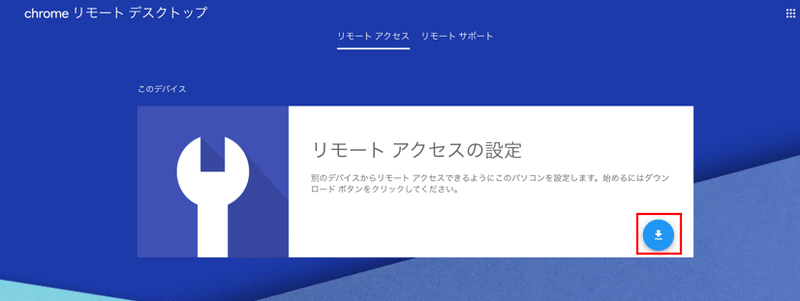
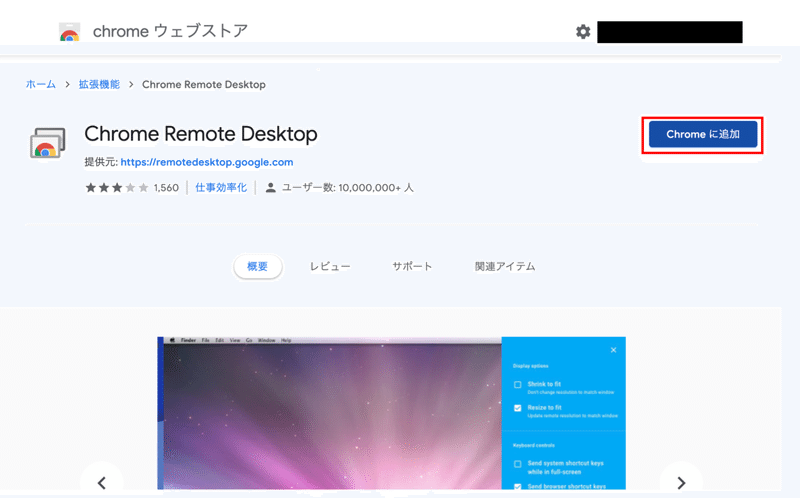
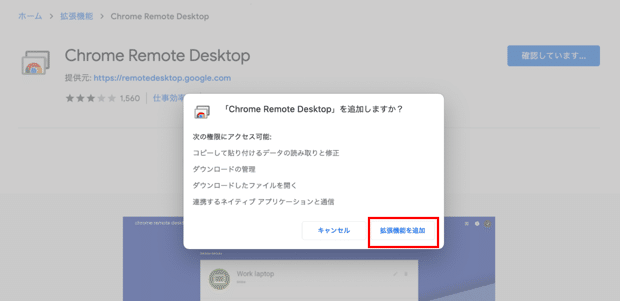
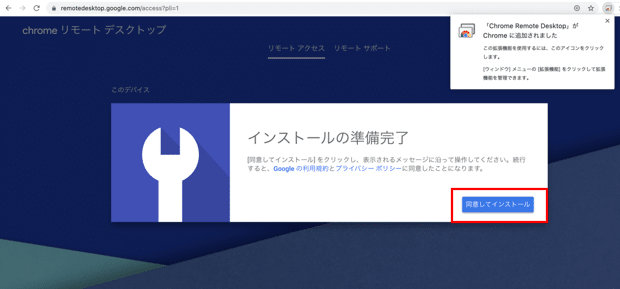
MACなのでこれをダブルクリックする。
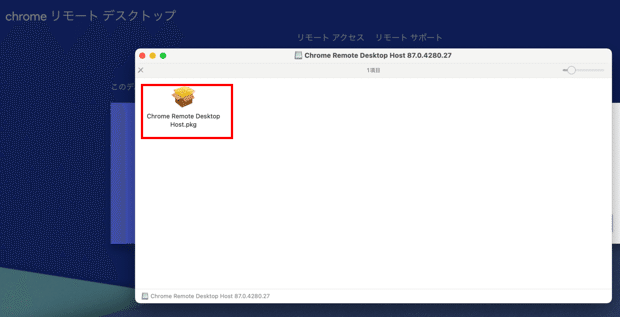
Windowsはもっと簡単でした。ダウンロードしたらインストーラーが動き、途中でユーザアカウント制御をOKしてあげるとできます。
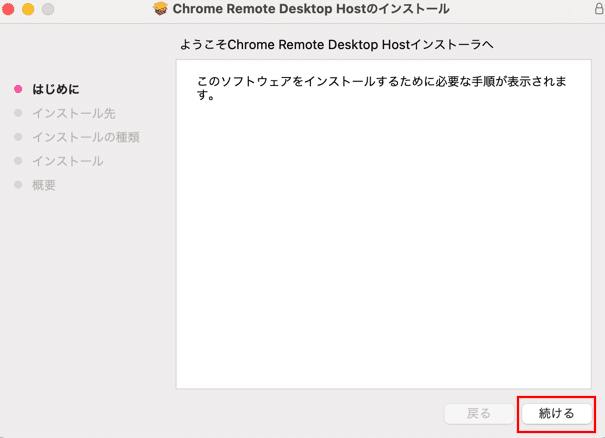
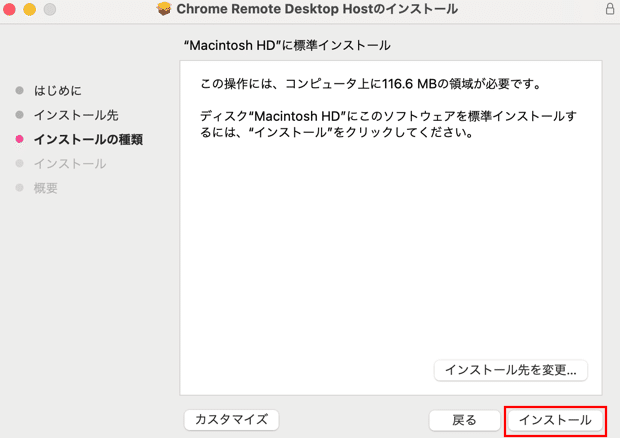
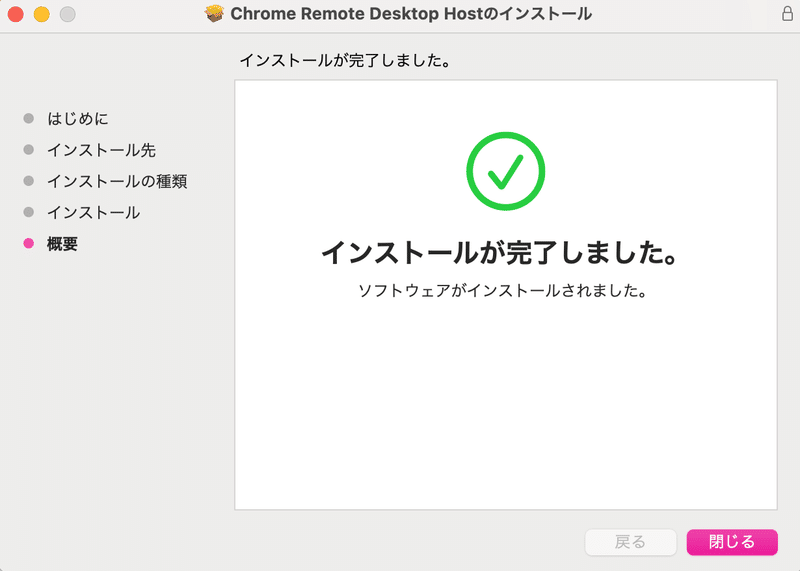
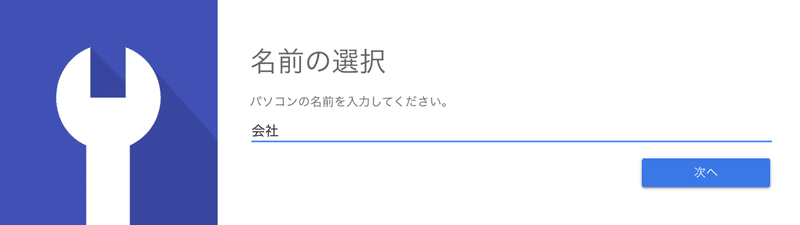
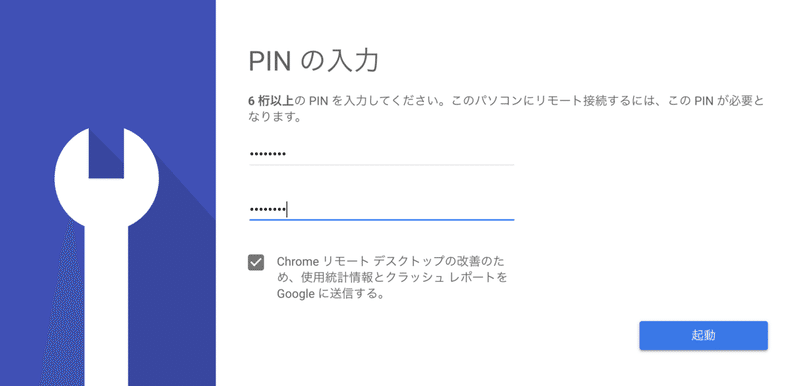

MAC側での「Google」の制御を可能にしてあげると、
オンラインになりました。
これで会社側の準備はOKです。
自宅側(リモートする方のパソコンの設定)

自宅のパソコンでGoogleにログインして、下のURLをクリックします。
リモート開始
リモート先のデバイスをクリックしたらもうできます。簡単。
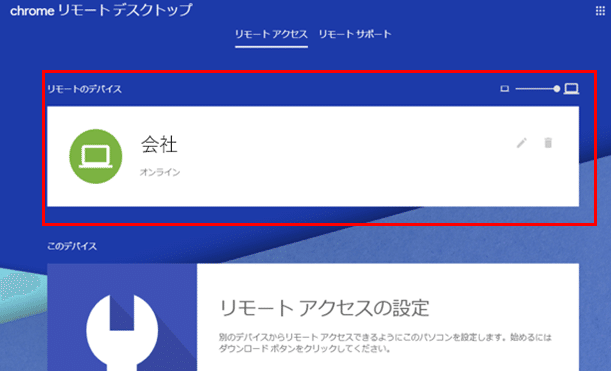
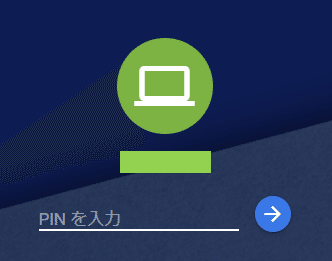
さきほど設定した6桁以上のPINコードを入力する。
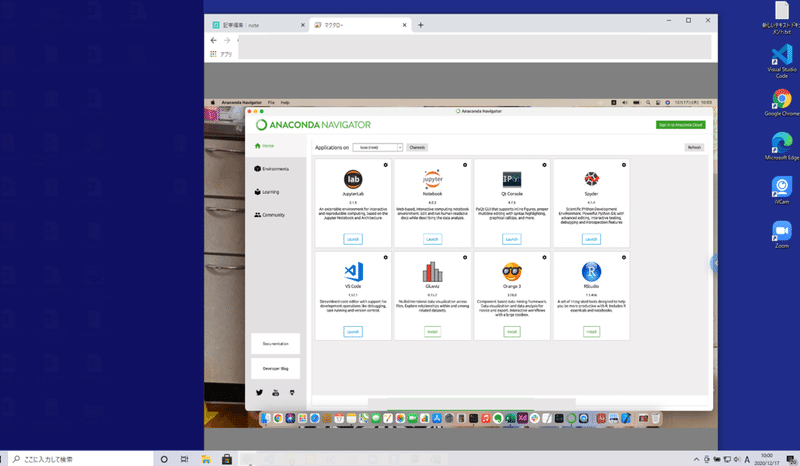
じゃーん!はいできました。ブラウザ上で動かせます。
逆もできます。
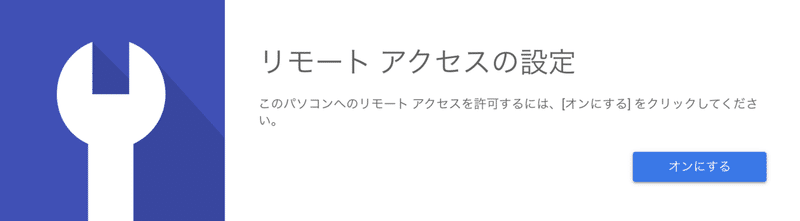
これをオンにしたらいけました。
MacからWindowも動かせます。
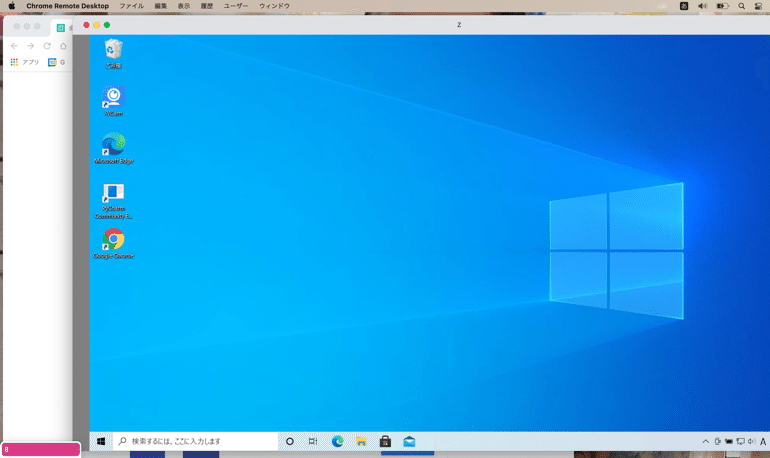
拡張機能をピン止めしておくと、便利です。
アプリはさらに便利です。
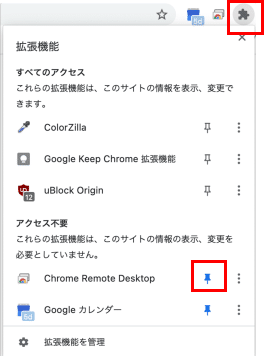
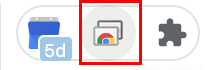
「リモート先のパソコンで反応させたいのに、今のパソコンから反応してしまう問題」はここから解決できます。
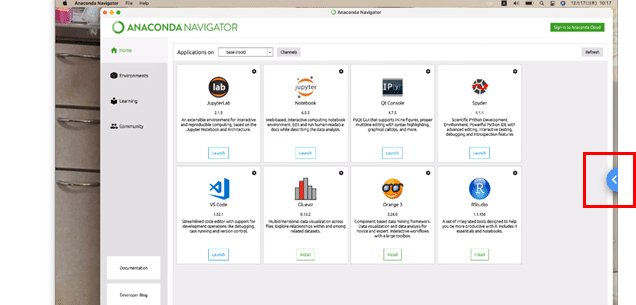
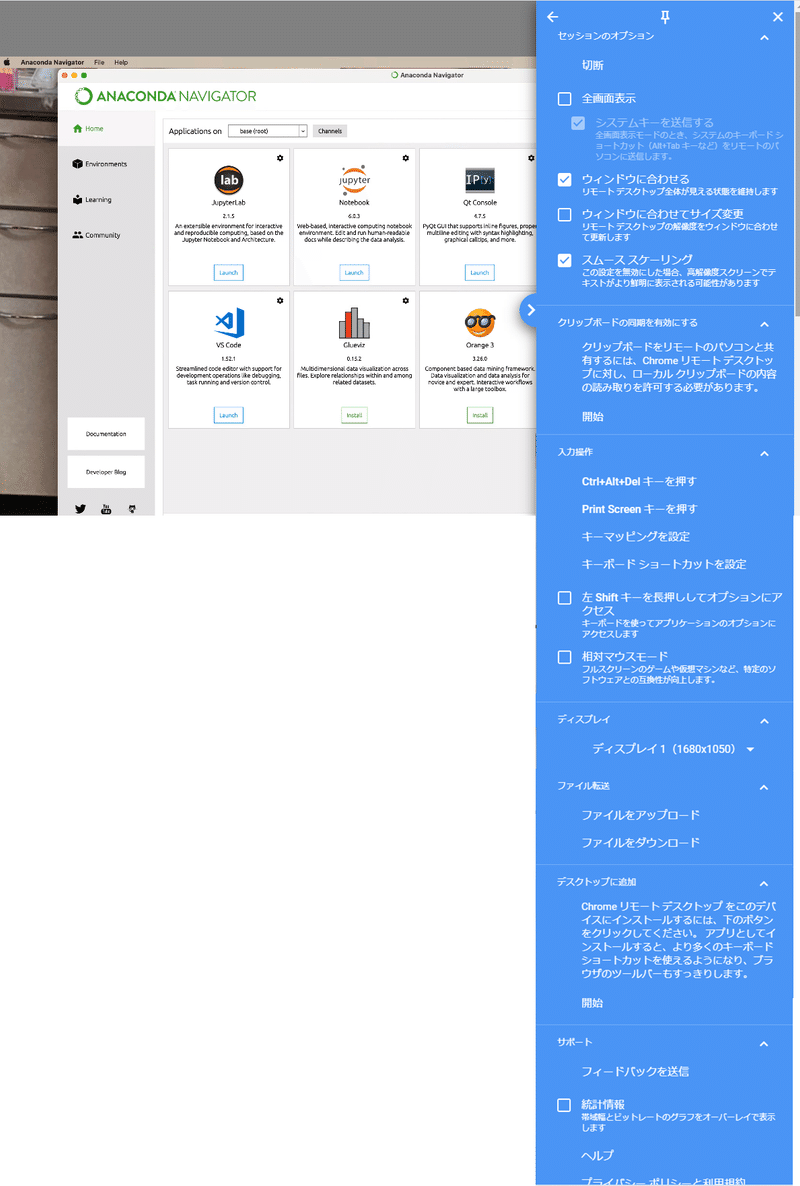
ファイルを持ってくることもできます。

普通にユーザを変更してゲストとしてログインすることもできました。
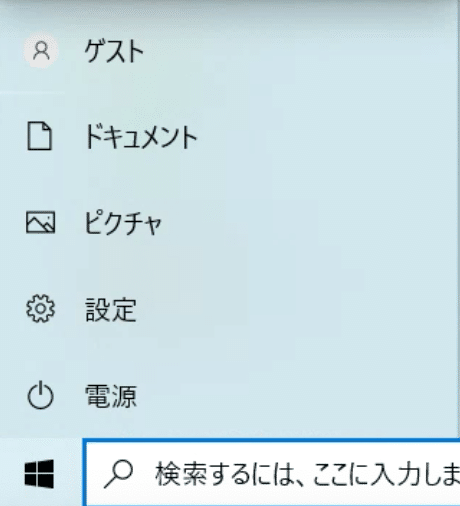
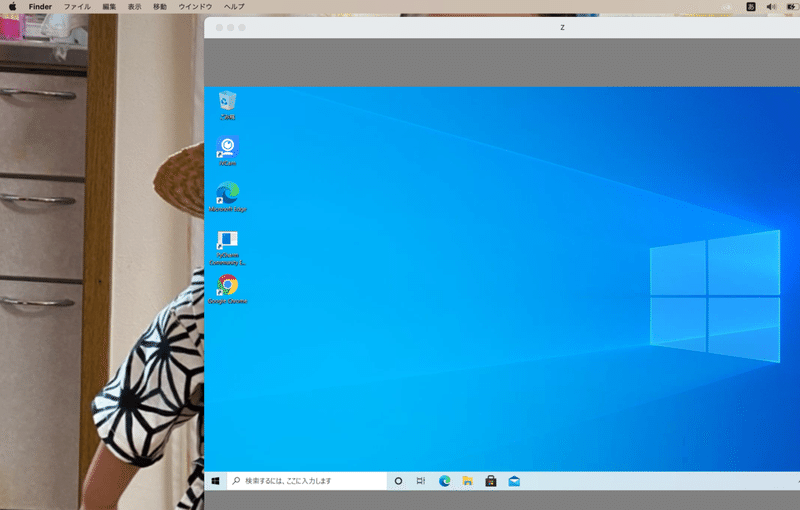
文字はここで変更できるし
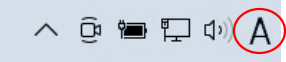
テキストを新規で作って文字をかくこともできる。
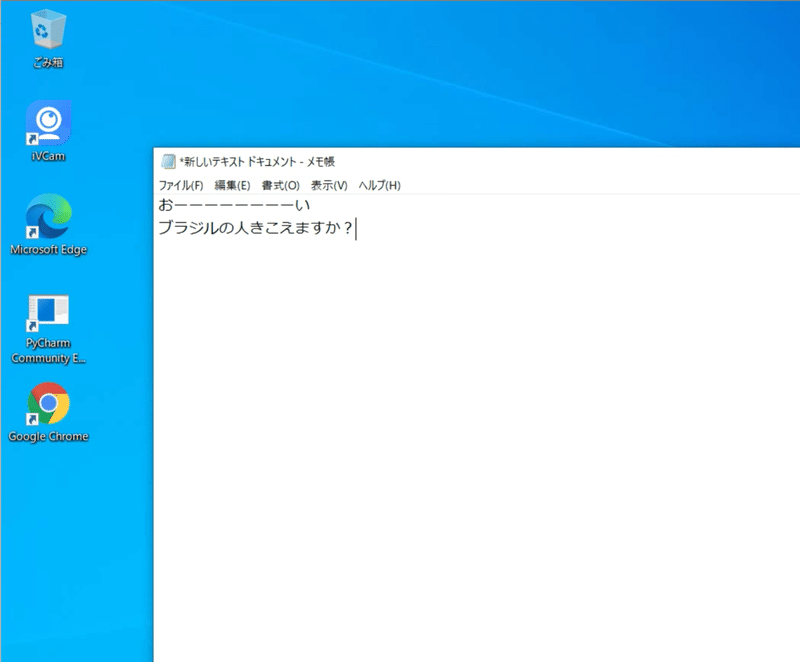
割となんでもできるかも。
• 違うGoogleIDでリモートしたい場合

操られたいパソコンの、リモートサポートからコードを生成する。
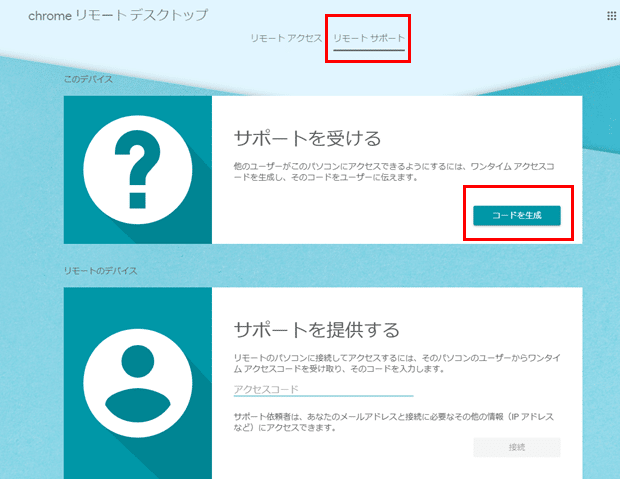
そのコードを操る側で入力するだけ!

すごい!!!何がどうなってるんだ!なんかしらんけどできたー!
パソコンからでなくても、スマホからもできるってよ・・・。
どうなっとんねんこの世は!

■ 会社のパソコンは、電源を入れっぱなしで画面の電源を切っておくだけで、いつでも会社のパソコンで仕事ができちゃう。
(スリープはあきませんよー!)
■ そのパソコンの最終ログイン時間がいつでも監視できる。
・スマホからつなげた画面

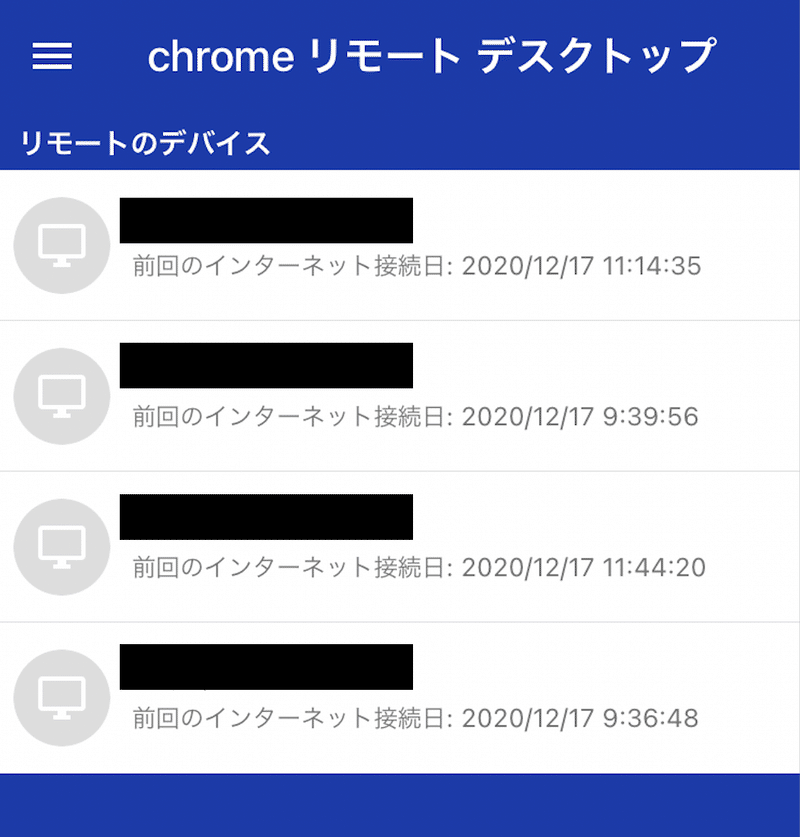
パソコンの電源を入れるだけでオンラインになります。
(Chromeは立ち上げていない)
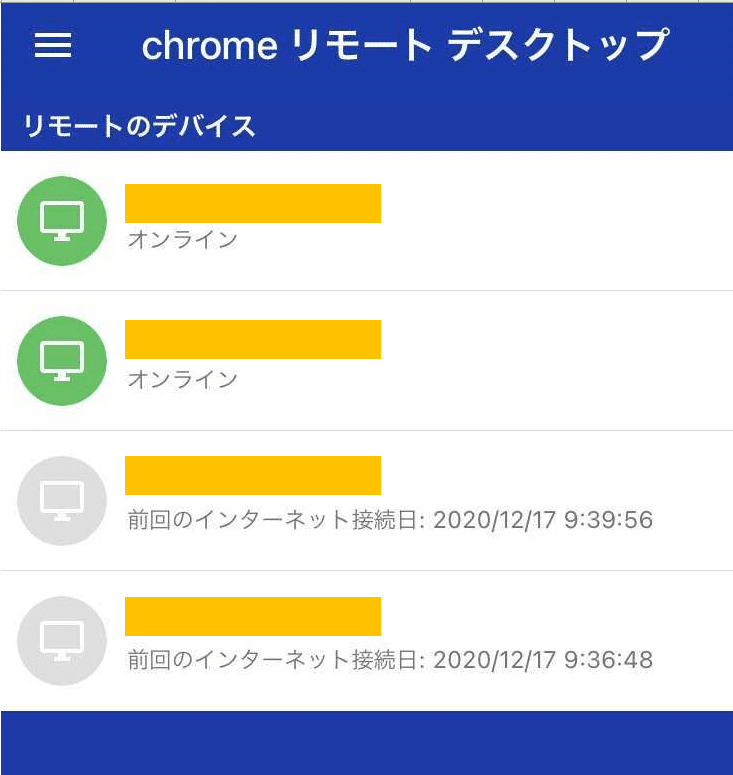
[重要]
ただし、システム課の方に使ってもよいか確認しておいてね。
犯罪になるといけませんのでー!
(何もしていなくても怪しまれる可能性もありますし ❤)
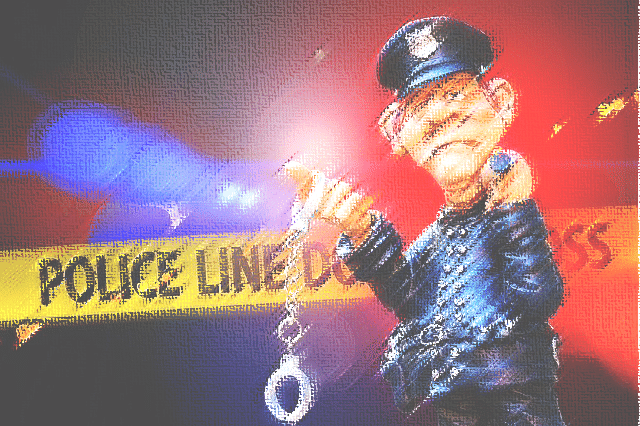
どういう風にログが残るのか気になるところではありますが・・・。
じゃあまたねー♬

なにとぞ なにとぞー
